用户可以至报表页签下使用系统管理员设计好的预约系统,例如:预约会议室或设备租借等。

发现没有权限使用报表时,请联络你们的系统管理员进行进一步的确认或是调整权限设置。
预约人除了透过报表页签进入预约系统,也可以透过内嵌报表的页面、网址来进入预约系统。

进入预约系统后,先在左侧的区块选择日期,若显示为灰底则代表当天都已额满不能预约,并且也不会显示当天以前的日期。
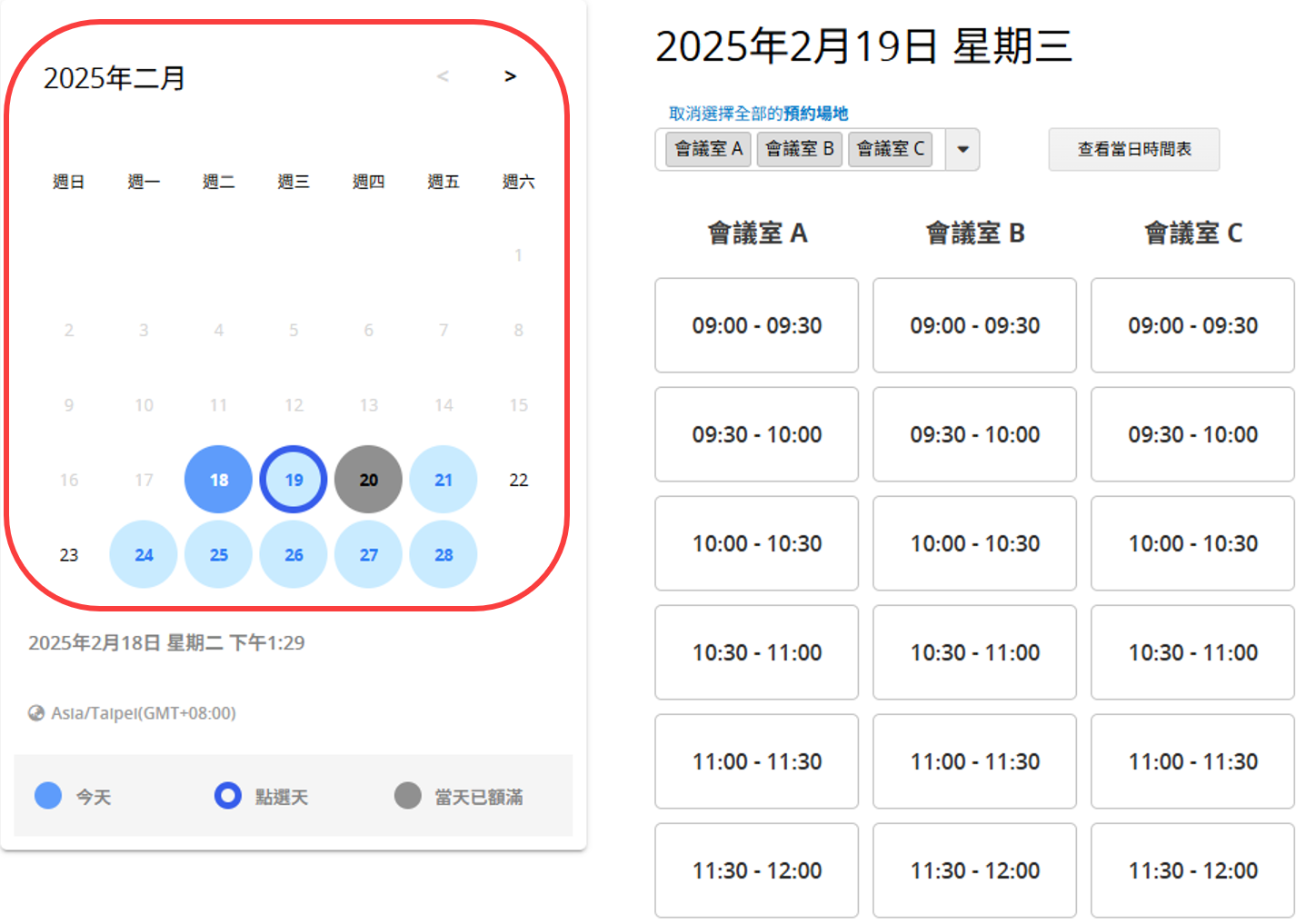
选完日期后,右侧上方选取想要查看的预约物,点击箭头就可以勾选想要查看的预约物。
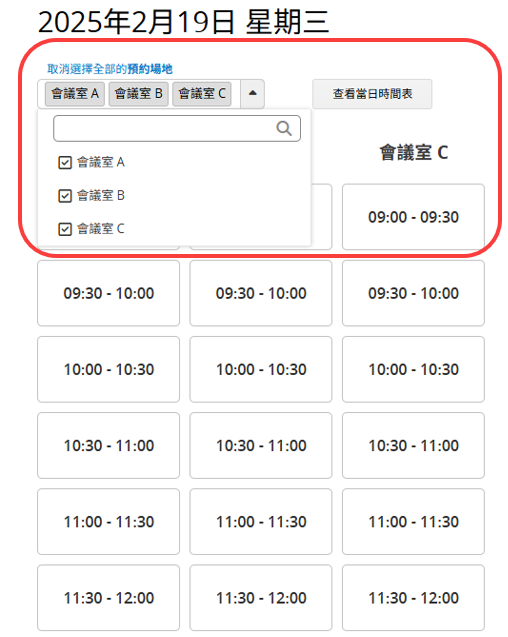
一开始会默认为显示表单中全部的预约物,可以点选上方的“撤销选择全部的预约物”来清空选项并重新选择预约物,或是当你撤销某些预约物之后,上方会变成“选择全部的预约物”,可以点选来重置预约物选项。
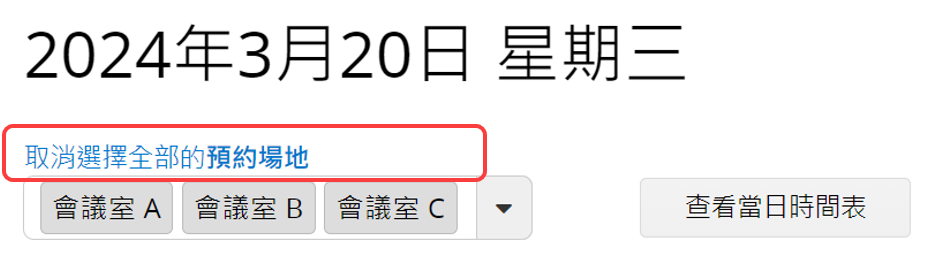
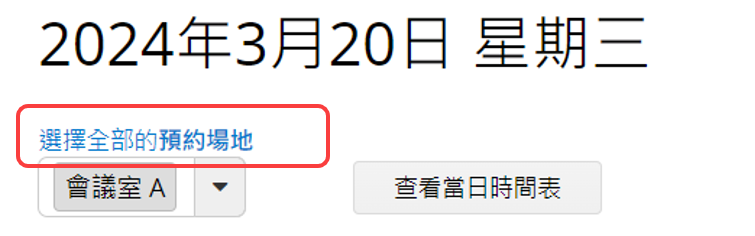
选择预约物及预约时段后,会出现以下画面,可以选择“结束时间”,选择“预约人”,填写“备注”及其他自订字段,选择完成后单击下“创建预约”即完成预约。
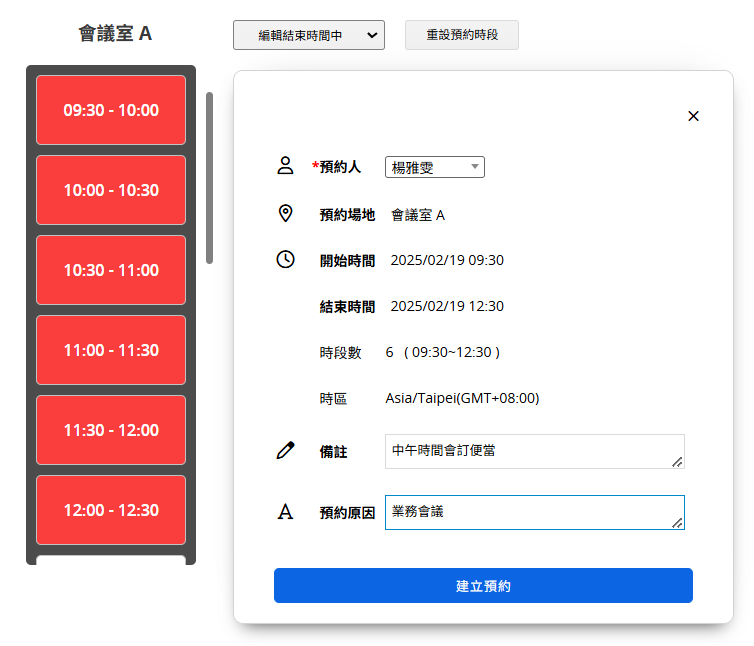
另外也可以重新编辑开始时间、结束时间,或是直接针对此预约物“复位预约时段”,如果想要重新选择预约物,则是点击“查看当日时间表”就会跳转到前一个选择预约物及时段的画面。
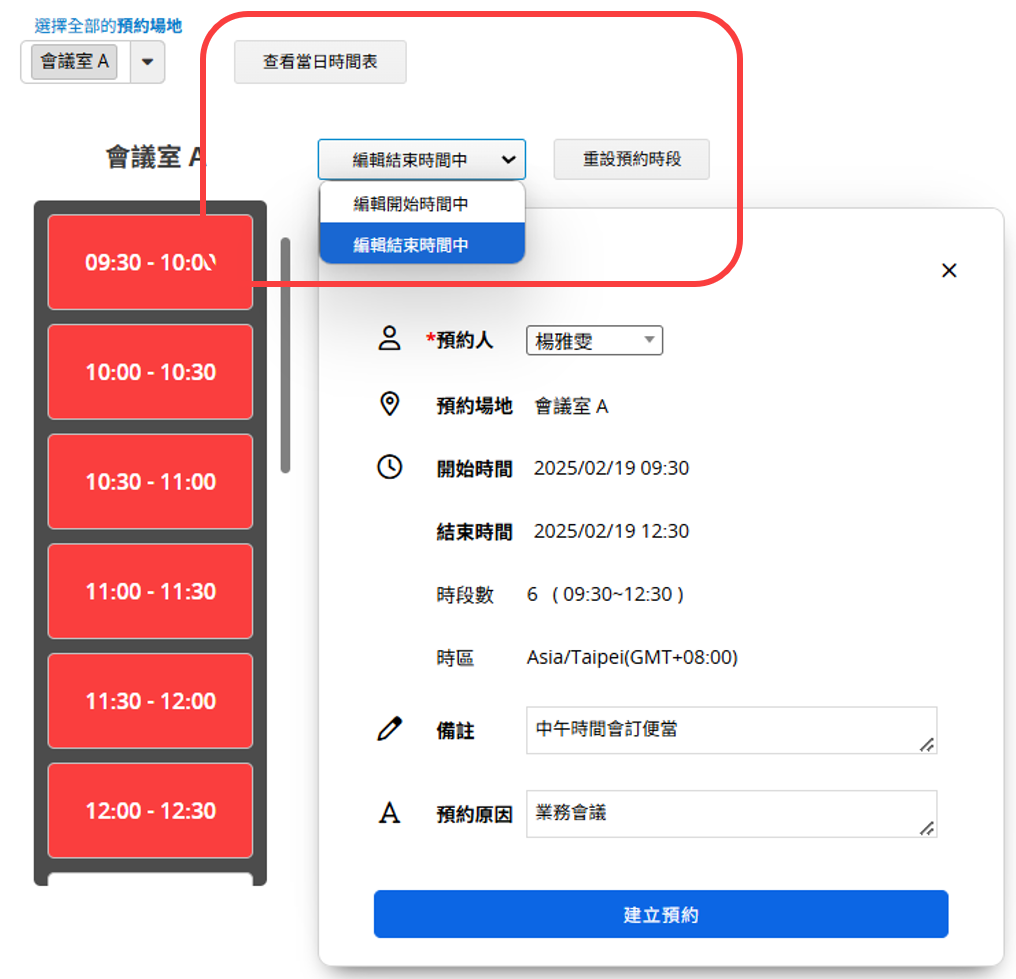
预约完之后,依照内/外部用户和无帐号或未登录的用户的不同来进行说明:
1. 内/外部用户
可以看到自己预约的时段显示红色,根据用户拥有的访问权限,别人预约的时段显示方式会不同。
若用户针对预约表单的权限为问卷式用户,别人预约的时段只会显示灰底以及已预约,无法看到是谁预约该时段。
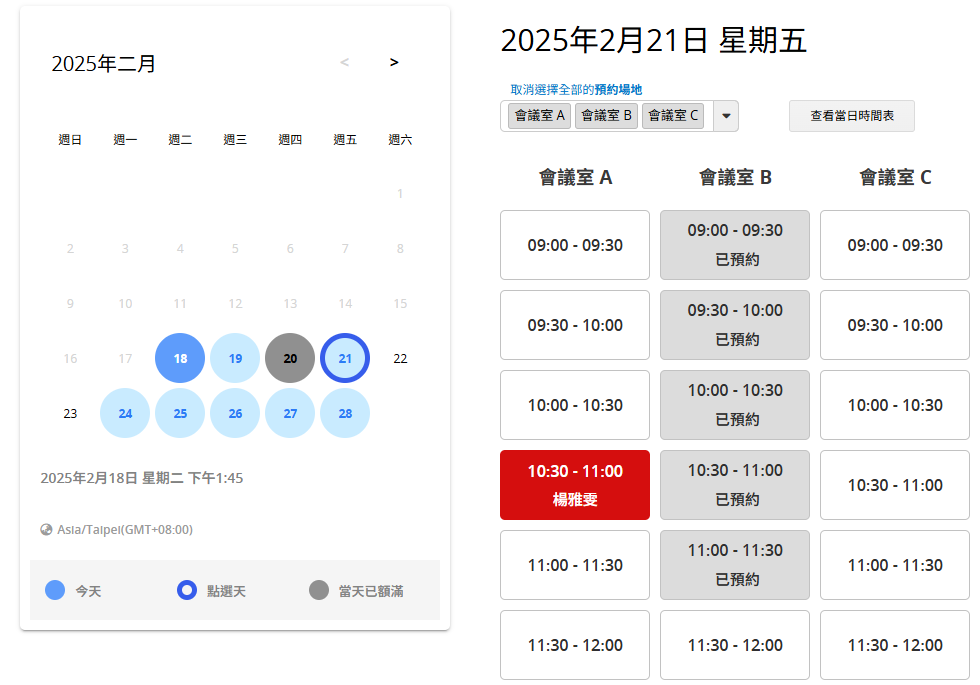
若用户针对预约表单的权限为公告板式用户以上,别人预约的时段则会显示蓝底和预约人的名称。
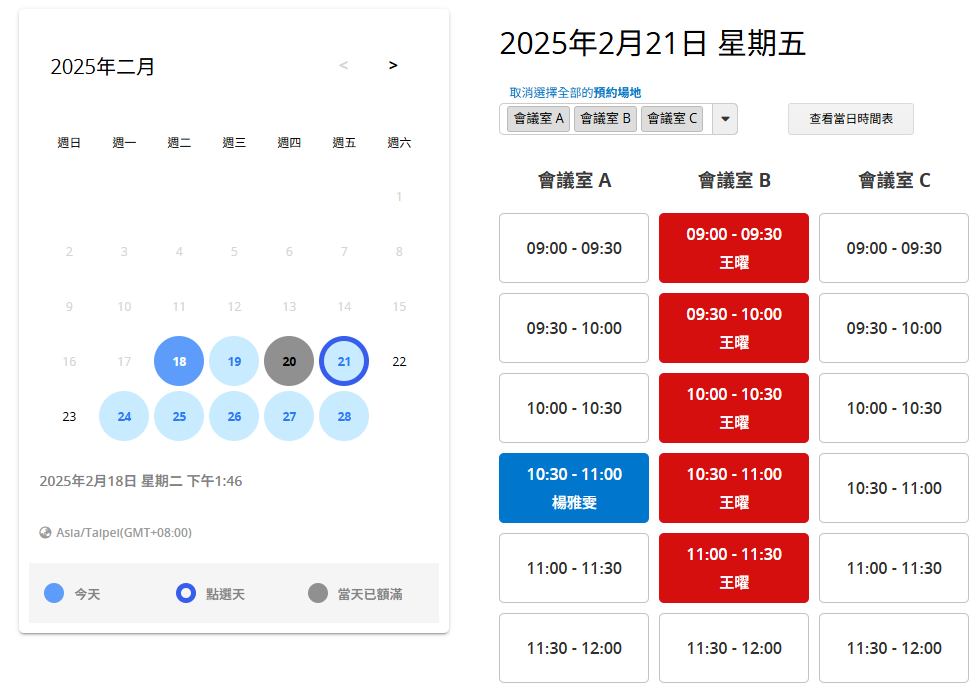
另外,点击自己预约的时段之后,可以更新预约内容后点选“更新预约”,若不想要预约或是想要更改预约物、时段时,则点选“撤销预约”来重新预约。
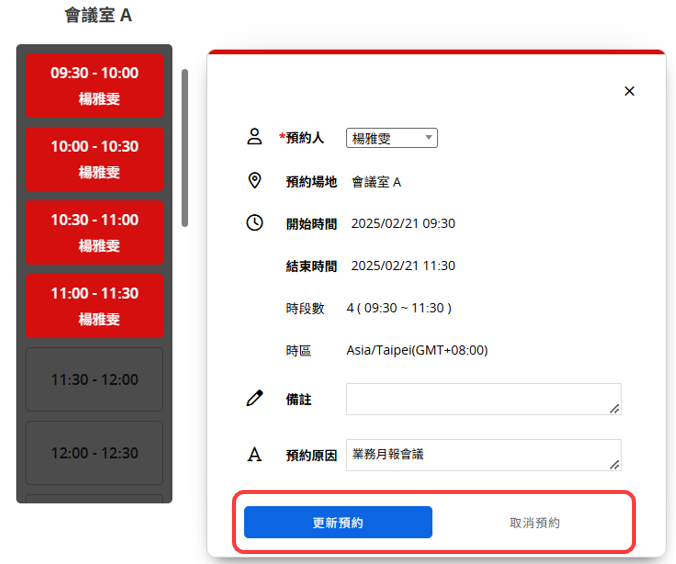
2. 无帐号或未登录的用户
只能在第一次确认及修改预约数据,关闭浏览器窗口后,再次进入预约系统也无法修改先前新增的数据,只会显示为已预约,且点击会退出无权限的通知
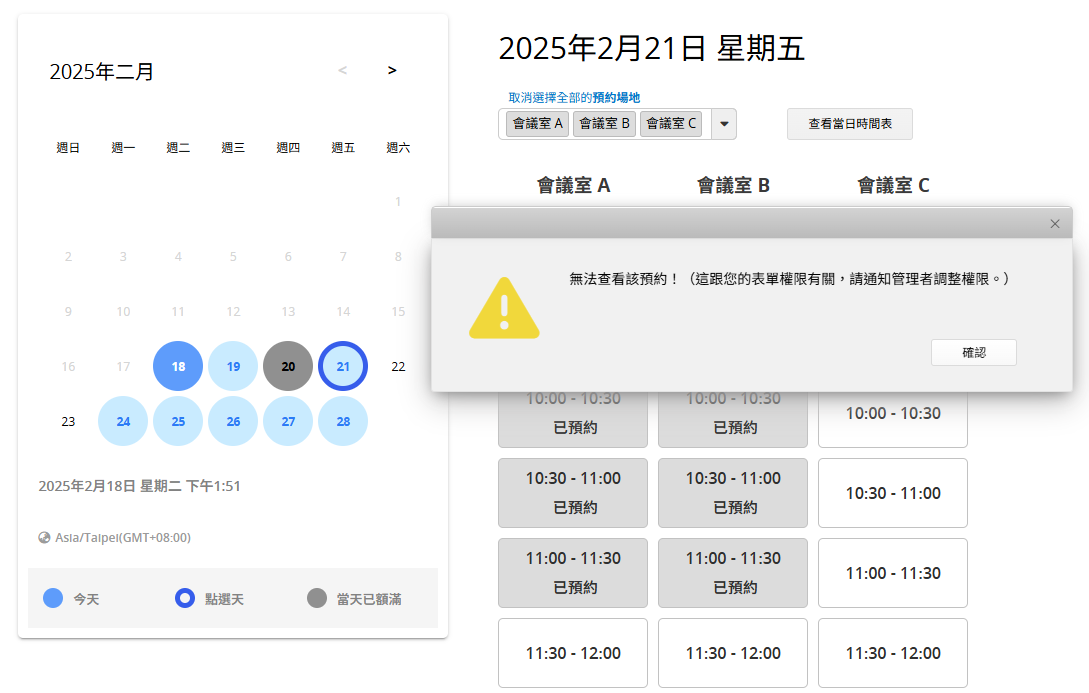
如果要再次修改预约数据,除了直接透过系统管理员来修改,也可以藉由做访客用户电邮认证的功能,给予预约者暂时的权限可以查看自己预约的数据,并且可以在通知信件中附上预约系统的网址,当预约者透过信件的链接进入查看预约数据页面后,再点选预约系统网址就可以拥有暂时的权限可以修改之前预约的数据。
可以使用友好列印或是下载为 PDF 将报表汇出。
透过内嵌报表工具,你可以将报表内嵌到你的站点或是传送链接给其他人。
报表设置可以调整报表的样式,包含:字体、字体大小、边框等。
 感谢您的宝贵意见!
感谢您的宝贵意见!